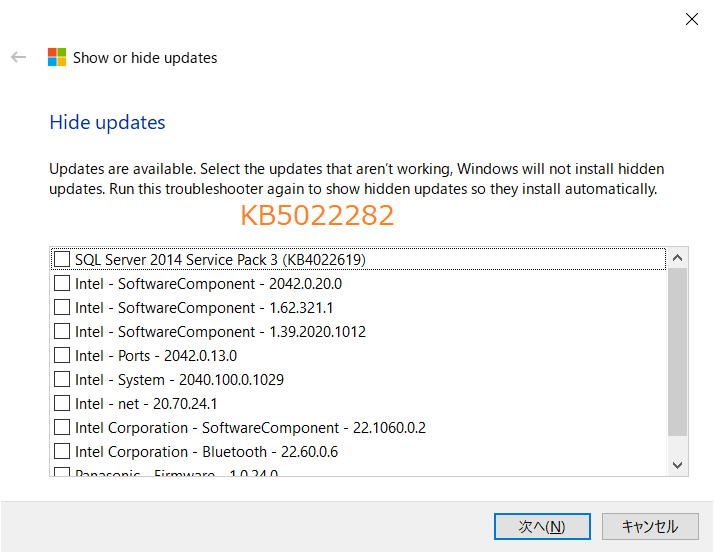はじめに
この文書ではXilinx社製ISE WebPACKが急に動かなくなったときの対応方法について述べています.
環境
- OS: Windows10
- IDE: Xilinx ISE WebPACK 14.7 (Windows10非対応版)
症状
本来は動かないISEに対して一寸した操作をしてWindow10で動作させられるようにし,運用していたのですが急に立ち上がらくなりました.正確に言うと,一瞬コマンドプロンプトが現れ,その後,何も表示されない状態でした.加えて,プログラムマネージャにはプロセスとしてise.exeが存在するけど何も表示されなず,その状態でもう一度ISEを立ち上げようとするとiSE.exeプロセスがただ増えていく,という感じでした.
対処方法
いろいろと試したところ,以下の2点を行えば動くみたいです.
- 更新プログラムKB5022282削除
- 上記更新プログラムが再び更新されぬように対応する
では順を追って説明します.
更新プログラムKB5022282削除
まず,下図のようにWindowsアップデートを選択します.
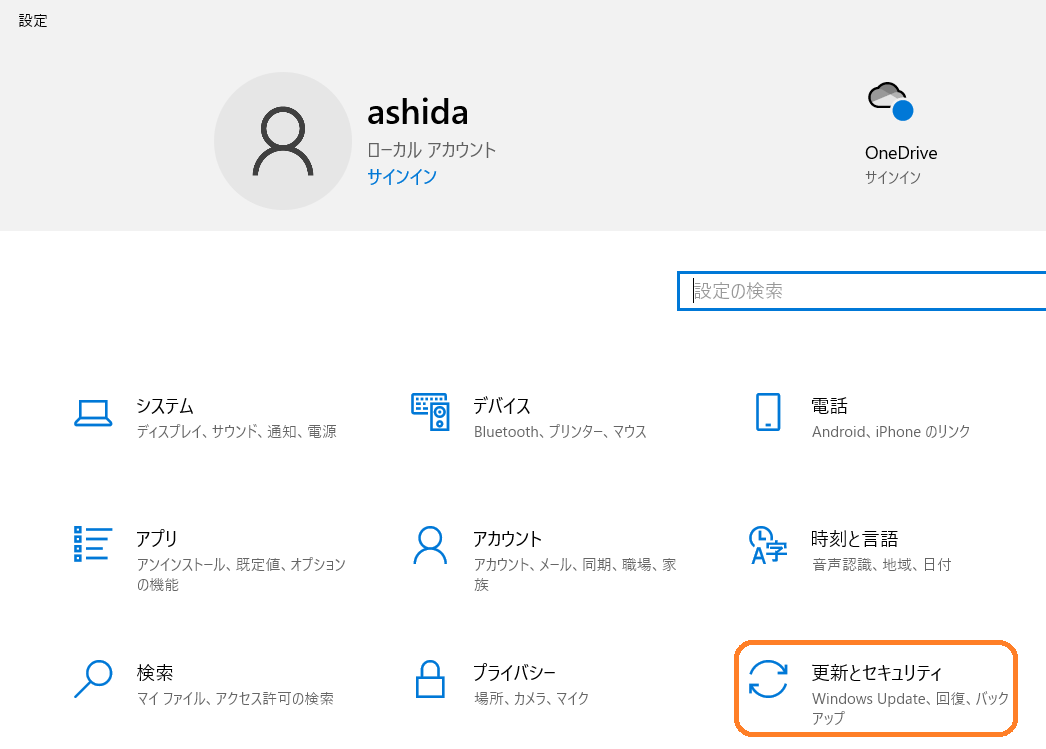
続いて下の図のように「更新の履歴を表示する」を選択してください.
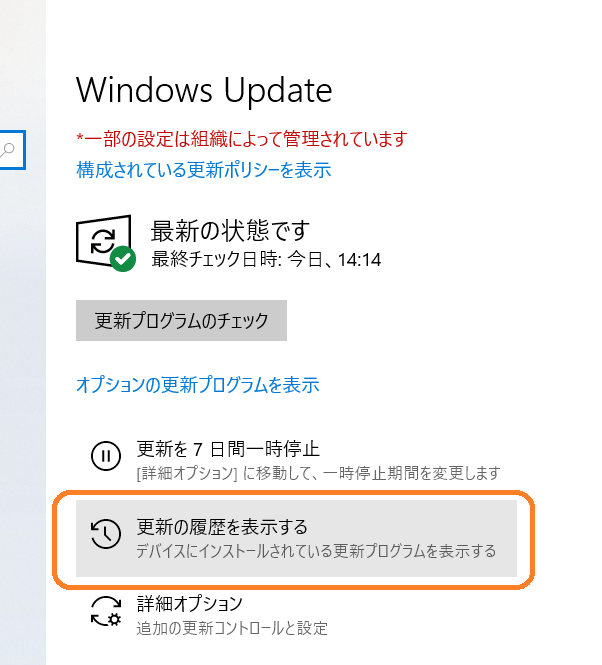
次に下の図のように「更新プログラムをアンインストールする」を選択します.
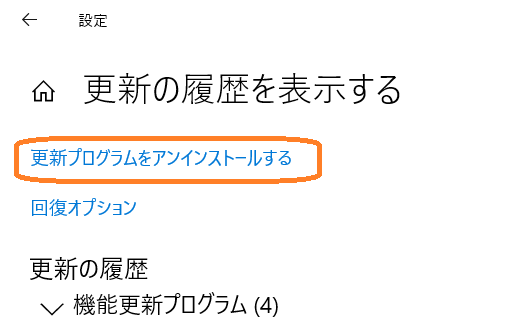
次に一覧の中からKB502282を選びアンインストールします.下の図ではすでにKB5022282を削除した後のため表示されていません.アンインストールするには,当該更新を選択し,「整理」と書かれた右側あたりに「アンインストール」という選択肢が現れますので,それをクリックしてください.なお,KB5022282が表示されないことがあるようです.その場合には2022年12月から1月までの更新を削除し,その後再起動をしてください.いくつか消していくとKB5022282が現れることがあるようです.いずれにしてもアンインストール後には再起動をしてください.
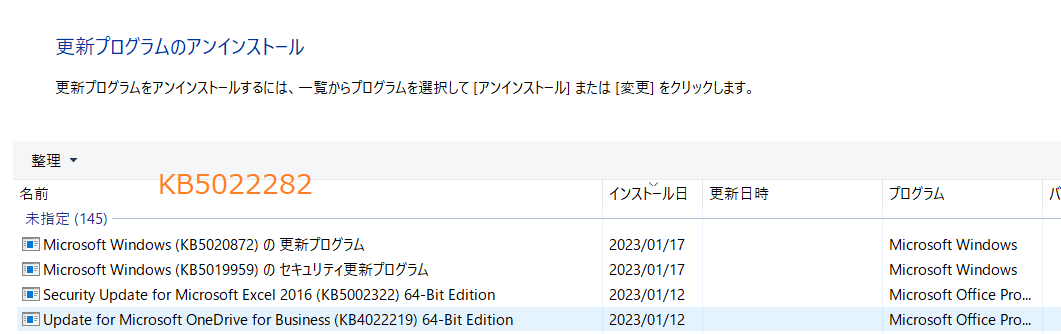
更新プログラムを削除し,再起動しましたらISE WebPACKを起動してみてください.正しく起動できたようであれば,次のステップへ進んでください.もし起動しないようであれば2022年12月から1月の間の更新プログラムを削除してください.
KB5022282が再び更新されぬように対応する
次に,更新プログラムを再度アップデートさせぬようにする自動更新適用除外ツールを取得するため,こちらのページへ行ってください.そして,下図のようにマイクロソフトのサイトから自動更新適用除外ツールをダウンロードしてください.

ダウンロードし,そのアプリを起動しますと下の図のようになります.次へボタンを押してください.
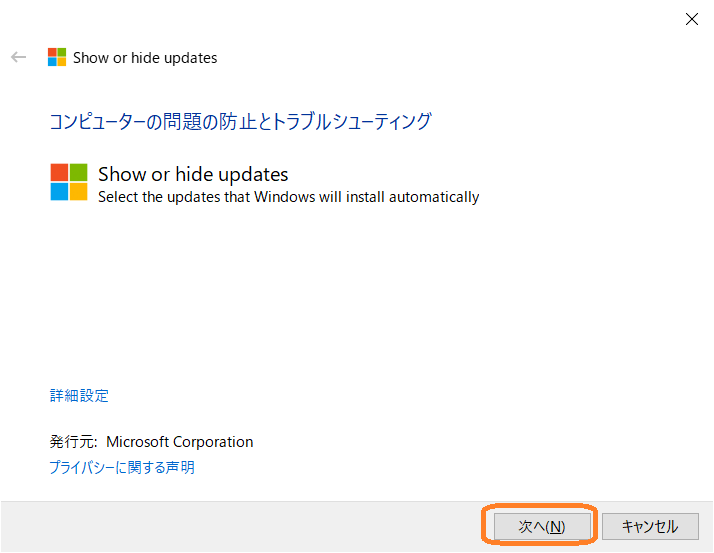
問題を解決中です.というメッセージが30秒ほど現れたのち,下の図のようになります.「Hide updates」を選択してください.
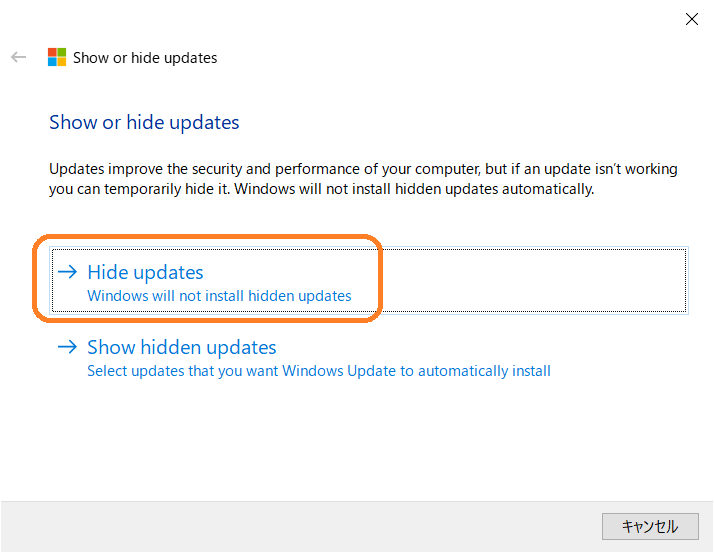
続いて更新しないようにするものを選択します.下の図ではすでにKB5022282がありませんがそれを探し,チェックマークを付けたうえで「次へ」ボタンを選択します.これでこの更新がアップデートされないようになるはずです.